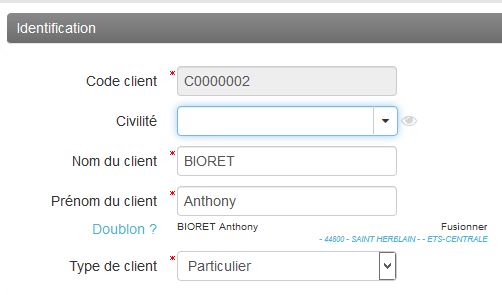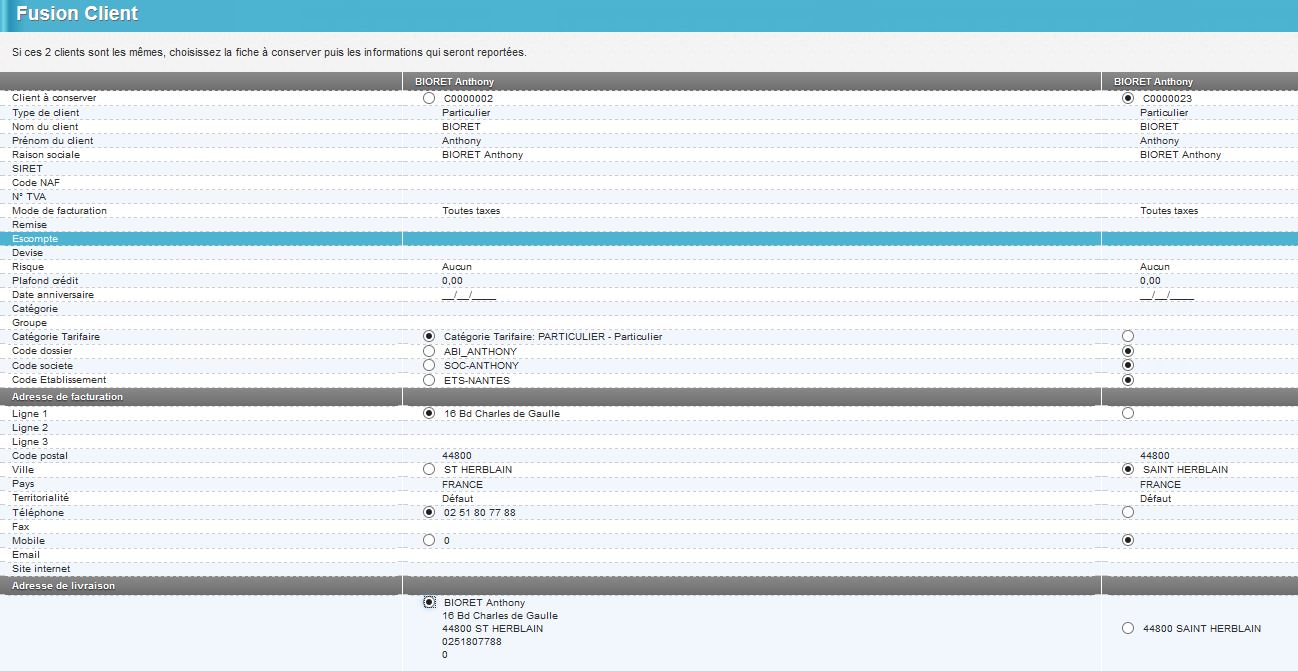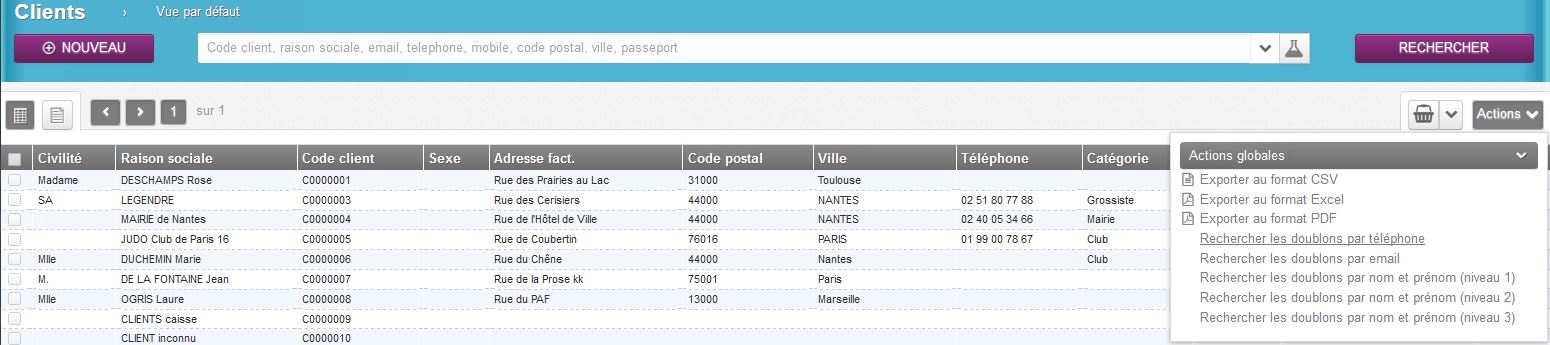1.3.2 - Gestion des doublons
- Gestion Simple
XL centrale permet de visualiser les doublons de clients dans ce cas sur les clients concernés, XL Centrale affiche une information "DOUBLONS ?" sur les fiches clients.
Je peux dans ce cas "Fusionner" ces 2 clients, il suffit donc de cliquer sur le lien "Fusionner".
XL Centrale affiche ainsi toutes les informations des 2 clients.
Il suffit de sélectionner parmi les données des 2 clients, les données que je souhaite conserver lors de la fusion.
Une fois sélectionné, il suffit de valider la fusion. Dans ce cas, un seul client sera conservé avec les données sélectionnées.
- Gestion approfondie
XL Centrale permet aussi d'effectuer une recherche approfondie des doublons de client. Pour cela, sur la liste des clients, il faut cliquer sur le bouton "Actions" (haut à droite).
On peut alors rechercher les clients dont le numéro de téléphone est identique, dont l'adresse e-mail est identique et par le nom et prénom avec 3 niveau.
Niveau 1
La recherche des doublons par nom et prénom (niveau 1) permet de lister les clients dont le nom et prénom sont identiques.
dans l'exemple ci-dessus, les 2 clients A et B ont le même nom et prénom.
Niveau 2
La recherche des doublons par nom et prénom (niveau 2) permet de lister les clients dont le nom et prénom est identique ou possède 1 ou 2 lettres de différents.
dans l'exemple ci-dessus, la liste s'est aggrandi.
Niveau 3
La recherche des doublons par nom et prénom (niveau 3) permet de liste les clients dont le nom et prénom est identique ou possède 1 ou 2 ou 3 ou 4 lettres de différents.
On remarque que la liste s'est encore aggrandi.
sur chaque liste proposée, il est possible d'effectuer la fusion des 2 clients via l'icône .